Ana sayfa > Etiketleri Düzenleme > Serileştirilmiş Etiketler Oluşturma > Gelişmiş Serileştirilmiş Etiketler Oluşturma
Gelişmiş Serileştirilmiş Etiketler Oluşturma
Gösterildiği gibi, kalıp metni girerek iki serileştirilmiş etiket aralığıyla gelişmiş etiketler oluşturun.
- Kalıp Metin Girme: W10-A
- Serileştirilmiş Aralık: (1) ve (2)
- Yazdırılan Etiket Sonucu:

PT-E310BT
- Klavyeyi kullanarak “W10-A” yazın.
 öğesine ve ardından
öğesine ve ardından  öğesine basın.
öğesine basın. - [Gelişmiş] öğesini seçmek için
 veya
veya  öğesine basın ve ardından OK (Tamam) öğesine basın.
öğesine basın ve ardından OK (Tamam) öğesine basın. - Serileştirmek istediğiniz ilk aralığı (1) belirtin ve ardından ilk aralık için sayıyı ve artış miktarını seçin.
- İmleci aralığın ilk karakterinin soluna yerleştirin ve ardından OK (Tamam) öğesine basın.
- Aralığın son karakterini seçmek için
 veya
veya  öğesine ve ardından OK (Tamam) öğesine basın.
öğesine ve ardından OK (Tamam) öğesine basın. 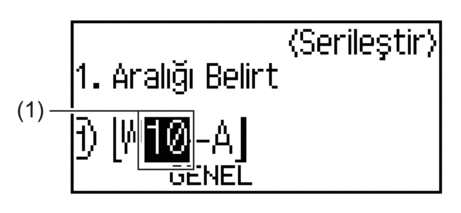
- Aşağıdaki parametreleri ayarlamak için (bu örnek için)
 ,
, 
 veya
veya  öğesine basın:
öğesine basın: - [Say] menüsünde “4”ü ayarlayın.
- [Artış aralığı] menüsünde “1”i ayarlayın.
- [Tür] menüsünden [Norm] öğesini seçin.
- Serileştirmek istediğiniz ikinci aralığı (2) belirtin ve ardından ikinci aralık için sayıyı ve artış miktarını seçin.
- İmleci aralığın ilk karakterinin soluna yerleştirin ve ardından OK (Tamam) öğesine basın.
- Aralığın son karakterini seçmek için
 veya
veya  öğesine ve ardından OK (Tamam) öğesine basın. (Bu örnekteki (2) için, imleci “A” harfinin soluna yerleştirin ve ilk ve son karakterler aynı olduğundan OK (Tamam) öğesine iki kez basın.)
öğesine ve ardından OK (Tamam) öğesine basın. (Bu örnekteki (2) için, imleci “A” harfinin soluna yerleştirin ve ilk ve son karakterler aynı olduğundan OK (Tamam) öğesine iki kez basın.)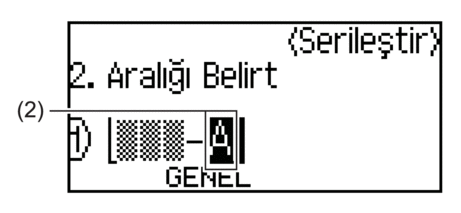
- Aşağıdaki parametreleri ayarlamak için (bu örnek için)
 ,
, 
 veya
veya  öğesine basın:
öğesine basın: - [Say] menüsünde “2”yi ayarlayın.
- [Artış aralığı] menüsünde “1”i ayarlayın.
- [Tür] menüsünden [Norm] öğesini seçin.
 öğesine basın. Yazdırma seçeneği için [Tümü], [Mevcut] ya da [Aralık] öğesini seçebilirsiniz.
öğesine basın. Yazdırma seçeneği için [Tümü], [Mevcut] ya da [Aralık] öğesini seçebilirsiniz.
PT-E510/PT-E560BT
- Klavyeyi kullanarak “W10-A” yazın.
 öğesine basın.
öğesine basın. - [Gelişmiş] öğesini seçmek için
 veya
veya  öğesine basın ve ardından OK (Tamam) öğesine basın.
öğesine basın ve ardından OK (Tamam) öğesine basın. - Serileştirmek istediğiniz ilk aralığı (1) belirtin ve ardından ilk aralık için sayıyı ve artış miktarını seçin.
- İmleci aralığın ilk karakterinin soluna yerleştirin ve ardından OK (Tamam) öğesine basın.
- Aralığın son karakterini seçmek için
 veya
veya  öğesine ve ardından OK (Tamam) öğesine basın.
öğesine ve ardından OK (Tamam) öğesine basın. 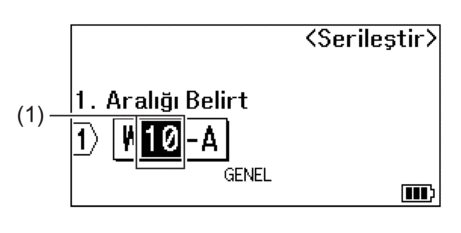
- Aşağıdaki parametreleri ayarlamak için (bu örnek için)
 ,
, 
 veya
veya  öğesine basın:
öğesine basın: - [Say] menüsünde “4”ü ayarlayın.
- [Artış aralığı] menüsünde “1”i ayarlayın.
- [Tür] menüsünden [Normal] öğesini seçin.
- Serileştirmek istediğiniz ikinci aralığı (2) belirtin ve ardından ikinci aralık için sayıyı ve artış miktarını seçin.
- İmleci aralığın ilk karakterinin soluna yerleştirin ve ardından OK (Tamam) öğesine basın.
- Aralığın son karakterini seçmek için
 veya
veya  öğesine ve ardından OK (Tamam) öğesine basın. (Bu örnekteki (2) için, imleci “A” harfinin soluna yerleştirin ve ilk ve son karakterler aynı olduğundan OK (Tamam) öğesine iki kez basın.)
öğesine ve ardından OK (Tamam) öğesine basın. (Bu örnekteki (2) için, imleci “A” harfinin soluna yerleştirin ve ilk ve son karakterler aynı olduğundan OK (Tamam) öğesine iki kez basın.)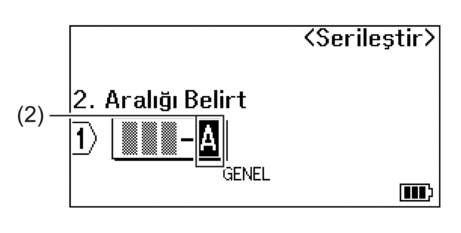
- Aşağıdaki parametreleri ayarlamak için (bu örnek için)
 ,
, 
 veya
veya  öğesine basın:
öğesine basın: - [Say] menüsünde “2”yi ayarlayın.
- [Artış aralığı] menüsünde “1”i ayarlayın.
- [Tür] menüsünden [Normal] öğesini seçin.
 öğesine basın. Yazdırma seçeneği için [Tümü], [Mevcut] ya da [Aralık] öğesini seçebilirsiniz.
öğesine basın. Yazdırma seçeneği için [Tümü], [Mevcut] ya da [Aralık] öğesini seçebilirsiniz.
Bu sayfa faydalı oldu mu?



